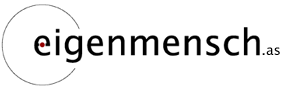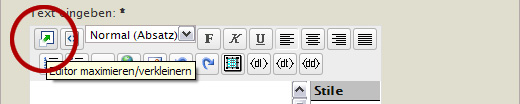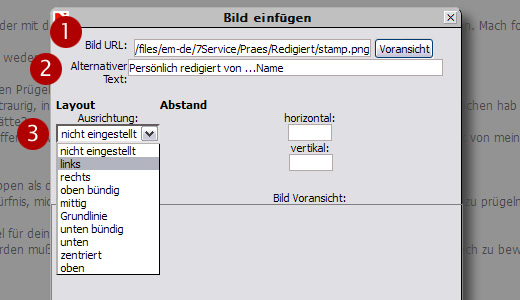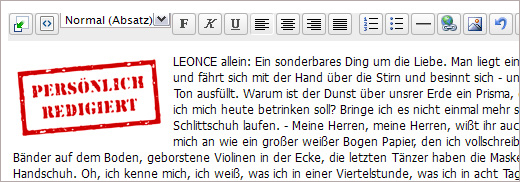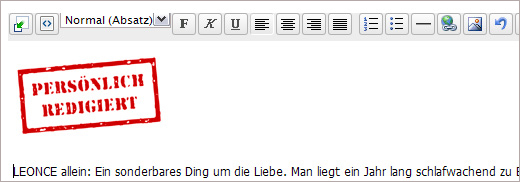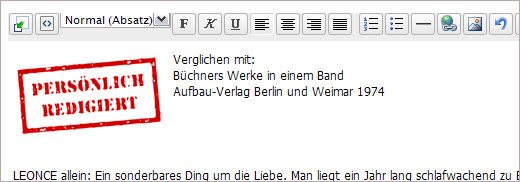Text-Suche
Anmeldung
Wer ist online
59 Gäste online.
Noch nicht registriert oder angemeldet. Hier registrieren.
Qualitätssiegel "Persönlich redigiert" in Deinen Text einfügen
1. Kopieren der Bild URL
Kopiere diese Zeile in die Zwischenablage:
/files/em/de/free-service/Praes/Redigiert/stamp.png
2. Text-Editor maximieren
In Deinem Bereich in "Neuen Text einstellen" Oder bei "Bestehenden Text, Eigenschaften bearbeiten":
Klicke auf das "Maximieren" Icon in der Menüzeile unter dem Punkt "Text eingeben".
3. Formular "Bild einfügen" öffnen
Klicke auf das Icon mit Berg / Sonne Symbol
4. Formular "Bild einfügen" ausfüllen
1. Zeile "Bild URL": Füge hier die oben (unter Punkt 1) kopierte Bild URL ein.
2. Zeile "Alternativer Text": Hier kannst Du den Text einfügen "Persönlich redigiert" - wenn Du willst, ergänzt um Deinen Namen oder Benutzernamen.
3. Auswahlliste "Layout / Ausrichtung": Hier nur "Links" auswählen.
Dann unten auf "OK" klicken
5. Layout bearbeiten
Das Symbol erscheint jetzt so (Textfluß rechts am Bild):
Wenn Du eine andere Anordnung möchtest, z. B. diese hier (Textfluß unter dem Bild):
Dann öffne nochmal das Formular "Bild einfügen" (siehe Punkt 3) und wähle dort unter "Layout / Ausrichtung" die Eigenschaft "nicht eingestellt". Der Text fließt dann unter dem Symbol.
6. Zusatzangabe "Verglichen mit"
Wenn Du es besonders gut machen willst, gibst Du noch an, mit welcher gedruckten Ausgabe des Werkes Du Deinen Gemeinfreuen Textes verglichen hast.
Es reicht aus, dies nur auf der ersten Seite Deines Textes vorzunehmen.
|
<= Zurück
(Symbol 'Persönlich redigiert') |
Übersicht |